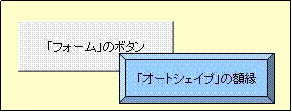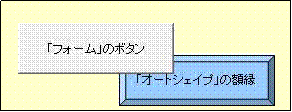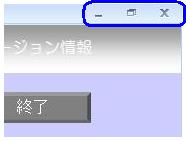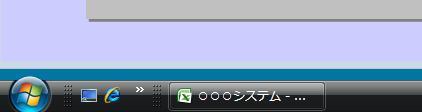|
|
|
|
|
|
|
|
|
|
|
|
|
|
|
|
|
|
|
�uStiLL�v�f�U�C�����151
�V�X�e��--Excel��2003����2007�ȍ~�Ɉڍs��������StiLL�����������ӓ_ |
|
|
�@ |
�@ |
�@ |
�@ |
�@ |
�@ |
|
|
�@ |
�@ |
�@ |
�@ |
�@ |
�@ |
�@ |
�@ |
�@ |
�@ |
�@ |
�@ |
�@ |
�@ |
�@ |
|
|
�@ |
��
Excel2003�̃T�|�[�g�I���ɔ����A�V�����o�[�W������Excel�Ɉڍs����Ă�����������Ǝv���܂��B
�����ō����Excel �� 2003�ȑO ���� 2007�ȍ~ �Ɉڍs����ۂ�StiLL�Ɋւ��钍�ӓ_�⌟�����������Љ�܂��B |
�@ |
�@ |
�� Excel2007��Excel���@�\���啝���ύX������܂����B
���̂���StiLL���g�p�������ɂ��C���t���Ȃ���Ȃ�Ȃ����Ƃ�����܂��B |
�@ |
�@ |
�� �����̃��[���T�[�r�X�����e�������z�[���y�[�W�� StiLLFAQ �ɂ��L�����Ă���܂��̂ŁA���킹�Ă��Q�����������B |
�@ |
|
|
�@ |
�Ή�Ver. �FStiLL
V9.1�ȍ~
�Ή���ށFStiLL Dev�EPro�EStd�E���L�� |
�@ |
�@ |
�Ή�Ver. �FStiLL
V9.1�ȍ~
�Ή���ށFStiLL Dev�EPro�EStd�E���L�� |
�@ |
�@ |
�Ή�Ver. �FStiLL
V9.1�ȍ~
�Ή���ށFStiLL Dev�EPro�EStd�E���L�� |
�@ |
|
|
�@ |
�@ |
�@ |
�@ |
�@ |
�@ |
�@ |
�@ |
�@ |
�@ |
�@ |
�@ |
�@ |
�@ |
�@ |
|
|
|
|
|
���������e |
�@ |
|
|
|
Excel2003�̃T�|�[�g�I���ɔ����A�V�����o�[�W������Excel�Ɉڍs����Ă�����������Ǝv���܂��B |
|
|
�����������́AExcel �� 2003�ȑO ���� 2007�ȍ~ �Ɉڍs�������� StiLL �Ɋւ��钍�ӓ_�⌟�����������Љ����܂��B |
|
|
|
Excel2007��Excel�̋@�\�ɑ啝�ȕύX������܂����B |
|
|
���̂���StiLL���g�p����ۂɂ��C��t���Ȃ���Ȃ�Ȃ����Ƃ�����܂��B |
|
|
|
����̃��[���T�[�r�X�̓��e�͕��Ѓz�[���y�[�W��
StiLLFAQ �ɂ��L�ڂ��Ă���܂��̂ŁA���킹�Ă��Q�Ƃ��������B |
|
|
StiLL FAQ
�͂�����̃����N���炲�����������܂��B |
|
|
|
��StiLL �� Excel
�̎d�l�A�����̓���ۏ�������̂ł͂���܂���B |
|
|
|
|
�� |
StiLL �̃o�[�W���� |
|
|
������̃y�[�W
�ɂāAStiLL �� Excel �̃o�[�W���������m�F���������B |
|
|
|
�� |
�c�[���o�[ �� ���{�� |
|
|
Excel2007����c�[���o�[�����{���ɕς��܂����B |
|
|
StiLL �́u�c�[���o�[�v�̐ݒ��
Excel2007�ȍ~ �ł͋@�\���܂���B |
|
|
�����{�����\���ɂ������ꍇ�́A�u�ꊇ��ʐ���v�{�^���̒��́u���j���[�o�[��ށv�Ɂw�\�����Ȃ��x��I��ł��������B |
|
|
|
�� |
�I�u�W�F�N�g�̖��O |
|
|
Excel2003 �ō쐬�������[�h�A�[�g��
Excel2007�ȍ~ �ŊJ���A�݊����[�h�ixls�`���j�ŕۑ�����ƁA |
|
|
�u���[�h�A�[�g�v����u�e�L�X�g�{�b�N�X�v�ɖ��O���ύX����Ă��܂��܂��B |
|
|
��Excel2003 & StiLL
�ō쐬����A�v���P�[�V�����ɂ����āA���̃{�^������w�肳���\�������� StiLL �{�^���́A |
|
|
Excel2007�ȍ~
�Ŗ��O���ς���Ă��Ȃ����A�m�F����K�v������܂��B |
|
|
|
�� |
�I�u�W�F�N�g�̕\������ |
|
|
�t�H�[���̃I�u�W�F�N�g�̕\�����ʂ� Excel
�T�C�h�Ő���A��ɍőO�ʂɕ\������悤�ɂȂ�܂����B |
|
|
����� Excel2003 �ȑO�ō쐬����
Book �̃t�H�[���̃I�u�W�F�N�g�� Excel2007 �ł͏�ɍőO�ʂɕ\���͂���Ȃ��̂� |
|
|
�t�H�[���̃I�u�W�F�N�g���őO�ʈȊO�̎d�l�ō쐬�����ꍇ�\�����ʂ��ς��A�I�u�W�F�N�g
(StiLL �{�^��) �������Ȃ��Ȃ�A |
|
|
�V�X�e���𐳏�ɑ���ł��Ȃ��A���̌��ۂ��N����܂��B(.xls
�t�@�C���� Excel2007 �ŏ㏑�������ꍇ�����l�ł�) |
|
|
���쐬�σA�v���P�[�V�����̓I�u�W�F�N�g���C���E�ύX�A����
Excel2000�`2003 �ł̍쐬���� |
|
|
�I�u�W�F�N�g�̕\�����ʂ��ӎ����ĊJ������K�v������܂��B |
|
|
|
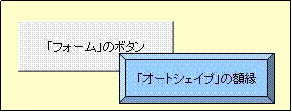
|
Excel 2000 / 2002 / 2003
/ 2010 |
|
|
|
|
|
|
|
|
|
|
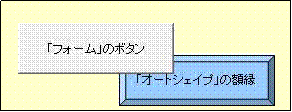
|
Excel 2007 |
|
|
|
|
|
|
|
|
��Excel2003 �ł͔w�ʂɕ\������Ă���u�t�H�[���v�̃{�^�����AExcel2007 �ł͑O�ʂɕ\������Ă��܂��܂��B |
|
|
|
�� |
Excel �̃V�X�e���{�^�� |
|
|
Excel2007�ȍ~
�ł́A�^�C�g���o�[�̊O������̐��䂪��������A�J�X�^�}�C�Y�s�\�ɂȂ�܂����B |
|
|
����ă^�C�g���o�[�� Excel �̏I�� [x]
�{�^������ɕ\������Ă��邽�߁A |
|
|
Excel
�̏I�����A�v���P�[�V�����Ɩ��W�Ƀ��[�U������\�ł��B |
|
|
����ł̓V�X�e���Ƃ��Đ����������Ȃ��ꍇ���łĂ���̂Ő��藧���܂���B |
|
|
��������Ƃ��Ă͎��̂R������܂��B |
|
|
�@�@������@StiLL�{�^���́u����֎~����(CloseDisableOff)�v�����s���܂��B |
|
|
�@�@�@�@�@�i[x]�{�^�����N���b�N���Ă�Excel���I�����Ȃ��悤�ɂł��܂��j |
|
|
�@�@������AStiLL�{�^���́u�ꊇ��ʐ���(MakeBtDisp)�v�{�^���ɂ� |
|
|
�@�@�@�@�@�u���j���[�o�[��ށv���w�\�����Ȃ��x�ɐݒ肵�Ď��s���܂��B |
|
|
�@�@�@�@�@�i�u����֎~����(CloseDisableOff)�v��ԂɂȂ�܂��j |
|
|
�@�@������B�A�v���P�[�V������S��ʕ\���ɂ��āA[x]�{�^���������Ȃ��悤�ɂ��܂��B |
|
|
|
��) |

| StiLL ��
�u�ꊇ��ʐ���v �̐ݒ� |
|
|
�{�^�����s�� |
|
|
|
|
|
|
|
|
|
|
|
|
|
|
|
|
|
|
|
|
|
��StiLL
�́u�ꊇ��ʐ���v�ɂāA�V�X�e���{�^�����w��\���x�ɐݒ肵�Ă��A |
|
|
Excel2007�ȍ~ �ł̓V�X�e���{�^�����\���ɂł��܂���B |
|
|
|
�� |
�S��ʕ\�� |
|
|
Excel2007�ȍ~
�Łu�S��ʕ\���v�ɂ���ƁA��ʂ̉�����Ă��܂��B |
|
|
�����݁A�Ή����@�͂���܂���B |
|
|
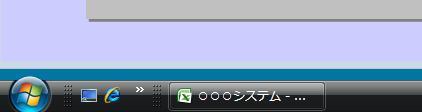
|
|
|
|
|
|
|
|
����ʂƃ^�X�N�o�[�̊ԂɌ��̉�ʁi���̏ꍇ�̓f�X�N�g�b�v�j�������Ă��܂��܂��B |
|
|
|
�� |
StiLL �� �uBtPicture�v |
|
|
Excel 2007 �� SP2
���C���X�g�[�������ꍇ�A�ی삵���V�[�g��̃I�u�W�F�N�g�� |
|
|
StiLL �� BtPicture
�{�^���ɂĎw�肷��ƃG���[���������܂��B |
|
|
��BtPicture
�����s����O�ɁA�V�[�g�̕ی���������Ă��������B |
|
|
Excel 2010
�ł͂��̃G���[�͔��������ɐ���ɓ��삵�܂����A |
|
|
���㓯���G���[����������\��������܂��̂ŁA�O�̂��ߊm�F�����ق����悢�ł��傤�B |
|
|
|
�� |
Excel2013 �� ����v���r���[ |
|
|
Excel2013 �ɂ�
StiLL�̋@�\�𗘗p���Ĉ���v���r���[���s�����ہA |
|
|
�E�}�E�X�J�[�\�����҂���ԁi���⍻���v�j�ɂȂ� |
|
|
�E�v���r���[��ʂ������Ȃ邱�Ƃ����� |
|
|
�Ƃ������ۂ��N����܂��B |
|
|
�����̌��ۂ����������ꍇ��
Excel�̉�ʏ�̂ǂ������N���b�N ����ƁA����ȉ�ʕ\���ɂȂ�܂��B |
|
|
|
���̌��ۂ͉��L�̉��ꂩ���s�����ꍇ�ɔ������܂��B |
|
|
�EStiLL�{�^���́u���(Printer)�v�����s�ˁu����v�_�C�A���O�́u����v���r���[�v�{�^�����N���b�N |
|
|
�E�Z�������N�{�^���́uBtPrint(�����V�[�g���)�v�Łu����I���v�Ɂw1�x��w6�x���w�肵�Ď��s |
|
|
�ˁu����v�_�C�A���O�́u����v���r���[�v�{�^�����N���b�N |
|
|
�E�Z�������N�{�^���́uBtPrint(�����V�[�g���)�v�Łu����I���v�Ɂw2�x�w4�x�w5�x�w7�x�w9�x�̉��ꂩ�� |
|
|
�w�肵�Ĉ���v���r���[��\�� |
|
|
�����̌��ۂ�
Excel2003/2007/2010 �ł͔������܂���B |
|
|
|
|
|
Copyright(C)
�A�C�G���A�C�����������@���f�]�ڂ��ւ��܂� |
|
|
|
|
|
|
|
|
|
|
|
|
|
|
|
|
|
|
|